| [](https://docs.entro.pro/uploads/images/gallery/2025-03/yEbimage.png) | [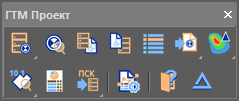](https://docs.entro.pro/uploads/images/gallery/2025-03/oGnimage.png) [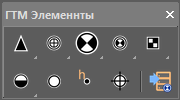](https://docs.entro.pro/uploads/images/gallery/2025-03/scaled-1680-/0Zjimage.png) |
| [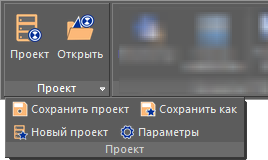](https://docs.entro.pro/uploads/images/gallery/2025-03/z4Kimage.png) | - Проект: открывает/закрывает палитру «Состав проекта» - Открыть: позволяет открыть файл проекта (см. раздел[ Установка и настройка](https://docs.entro.pro/books/entrogtm-rukovodstvo-polzovatelia/page/pervicnaia-nastroika-i-podkliucenie-k-bd "Первичная настройка")) - Сохранить: сохраняет проект в файл проекта - Сохранить как: сохранить проект в другой файл - Параметры: открывает/закрывает палитру «Параметры проекта» |
| [](https://docs.entro.pro/uploads/images/gallery/2025-03/Ymfimage.png) | #### Вкладка **Состав**
Отображает в древовидной форме структуру проекта в виде иерархии Проект/Объект/Подобъект/Позиция. Позиция (как правило соответствует позиции генплана объекта) является непосредственным адресом элементов ГТМ. Это позволяет логически группировать элементы и формировать отчетные материалы с привязкой к местоположению в рамках проекта и объекта. Кнопки управления и контекстное меню позволяют создавать, удалять, упорядочивать и перемещать позиции в иерархии проекта. При этом удаление возможно только позиций, к которым ещё не привязаны элементы ГТМ.
Через контекстное меню по нажатию правой клавиши мыши задаётся **текущая позиция**. При этом из БД подгружается чертёж этой позиции и дальнейшие манипуляции с элементами ГТМ производятся внутри неё (если не выбраны операции со «По всей базе»). |
| [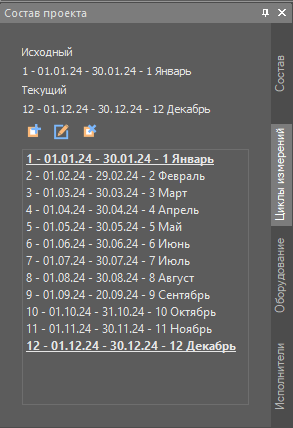](https://docs.entro.pro/uploads/images/gallery/2025-03/PROimage.png) | #### Вкладка **Циклы измерений** Циклы являются временными идентификаторами измерений на элементах ГТМ, которые позволяют сравнивать значения контролируемых параметров в процессе строительства и эксплуатации зданий и сооружений. Циклы имеют номер, временной интервал для автоматического определения цикла при импорте измерений по дате и пояснение. |
| [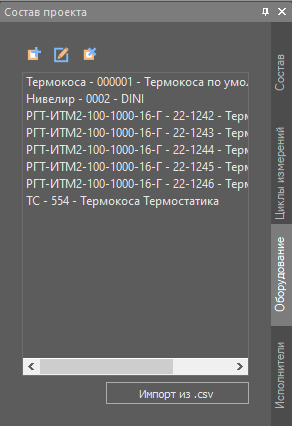](https://docs.entro.pro/uploads/images/gallery/2025-03/UtLimage.png) | #### Вкладка **Оборудование**
Каждое измерение позволяет зарегистрировать каким оборудованием производились работы. Связь с этими справочниками позволяет легко идентифицировать источник данных и обеспечивает возможность анализа точности и надежности измерений.
Список оборудования можно импортировать. Смотрите книгу[ "Шаблоны"](https://docs.entro.pro/books/entrogtm-sablony-dlia-importa "Шаблоны") |
| [](https://docs.entro.pro/uploads/images/gallery/2025-03/orcimage.png) | #### Вкладка **Исполнители** Исполнители так же связываются с измерениями. |
| [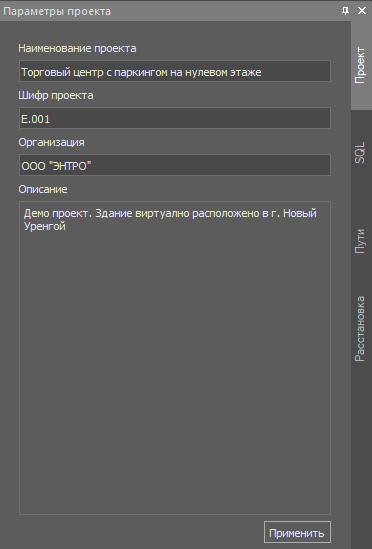](https://docs.entro.pro/uploads/images/gallery/2025-03/qDoimage.png) | #### Вкладка **Проект** Реквизиты проекта, включая наименование и шифр документации. |
| [](https://docs.entro.pro/uploads/images/gallery/2025-03/ya7image.png) | #### Вкладка **SQL** Параметры подключения к базе данных. Кнопка Тест соединения выведет информацию об успешности соединения, если параметры верны. В секции **Параметры проекции** можно ввести строку **proj4** определяющую пересчет координат вашего объекта мониторинга в систему **WGS84,** то позволит подключаться к БД проекта с помощью ГИС приложений (QGIS, ArcGIS, AxiomaGIS и др.) |
| [](https://docs.entro.pro/uploads/images/gallery/2025-03/y1Rimage.png) | #### Вкладка **Пути** Пути для временных файлов и шаблонов отчетов |
| [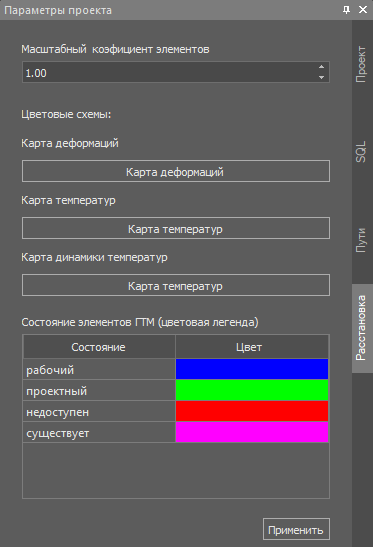](https://docs.entro.pro/uploads/images/gallery/2025-03/0lSimage.png) | #### Вкладка **Расстановка** Расстановка проектных параметров по умолчанию для анализа, таких как цветовые палитры для карт и профилей температур и деформаций, состояний элементов ГТМ (например: проектный, рабочий, дефектный) |
| [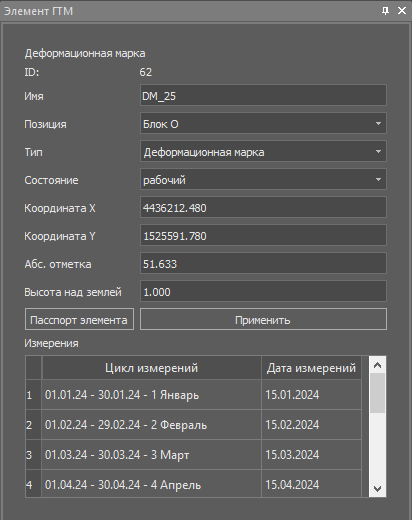](https://docs.entro.pro/uploads/images/gallery/2025-03/R2himage.png) | #### Палитра **Элемент ГТМ** [](https://docs.entro.pro/uploads/images/gallery/2025-03/entro-object-inspector.png)«Инспектор» элементов открывает и закрывает палитру аналогичную стандартной палитре Свойствам, но отображающая атрибуты элемента сети ГТМ. При выборе в чертеже любого элемента в палитре появятся его свойства и клавиша доступа к электронному [Паспорту элемента](https://docs.entro.pro/books/entrogtm-rukovodstvo-polzovatelia/page/okno-pasport-elementa "Окно Паспорт элемента"). В секции Измерения указаны циклы в которых для элемента в БД есть значения контролируемых параметров. |
| [](https://docs.entro.pro/uploads/images/gallery/2025-03/hLjimage.png) | Представлены все **виды** элементов сети ГТМ, применяемые в программе. **Типы** элементов выбираются в раскрывающемся списке соответствующего вида. [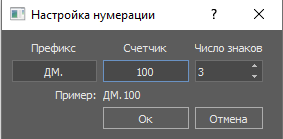](https://docs.entro.pro/uploads/images/gallery/2025-03/a5Dimage.png) В конце каждого списка есть кнопка нумерации. Она позволяет задать префикс и начальное значение. |
Если в таблице выбрана колонка Позиция в базе данных проекта в подобъекте текущей позиции автоматически создадутся позиции и элементы поместятся в них.
# Группа Анализ позиции [ ](https://docs.entro.pro/uploads/images/gallery/2025-03/ENoimage.png) ### Окно Свойства позиции [](https://docs.entro.pro/uploads/images/gallery/2025-03/D5ventro-position-props.png)Позиции проекта содержат ключевые данные для анализа технического состояния контролируемого объекта. Здесь хранятся значения проектных и нормативных параметров сооружения и грунтов. На основе сравнения их с фактическими данными измерений работает сигнальная система программы подсвечивающая те позиции, техническое состояние которых уже не соответствует проектному или может перестать соответствовать в будущем, в согласно отмечаемому тренду и динамике. #### Вкладка Общие [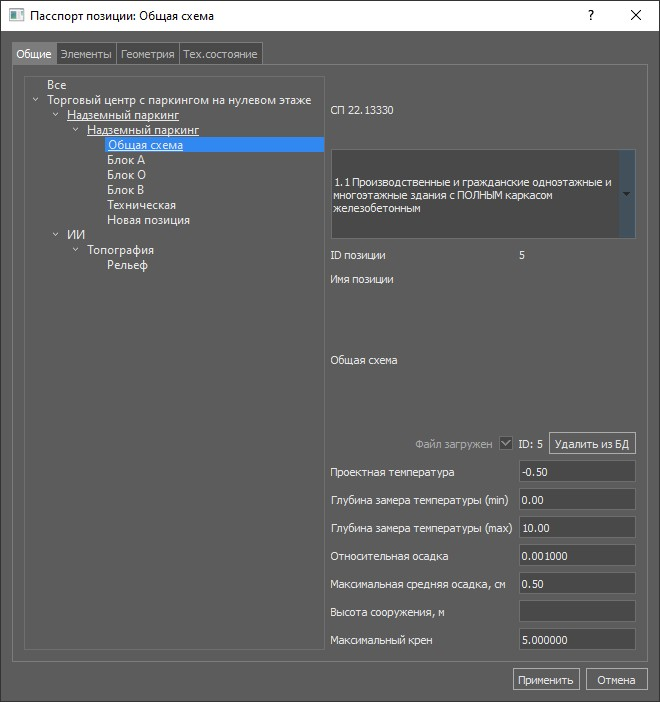](https://docs.entro.pro/uploads/images/gallery/2025-03/ebcimage.png) Слева расположено дерево проекта. Позиции можно переключать выделением. При этом меняется содержимое правой половины и остальных вкладок. Справа выбираются справочные нормативные значения для данного типа объекта либо устанавливаются проектные. #### Вкладка Элементы Вкладка в свою очередь имеет две вкладки, отражающие основные для оценки геотехнического состояния позиции группы элементов: 1. Деформационные марки 2. Термоскважины [](https://docs.entro.pro/uploads/images/gallery/2025-03/A1ximage.png) [](https://docs.entro.pro/uploads/images/gallery/2025-03/gMgimage.png) Ячейки значений температуры окрашены в зависимости он заданных нормативных значений для позиции в поле **Проектная температура**. #### Вкладка Геометрия [](https://docs.entro.pro/uploads/images/gallery/2025-03/36simage.png) На этой вкладке находятся сохраненные в БД геометрические данные: - **Контуры** - это полигон описывающий пространственные границы позиции для выбора элементов, данные измерений которых учитываются в оценке геотехнического состояния - **Термометрические профили** - полилинии между термоскважинами для визуализации температурного разреза - **Профили деформации** - полилинии соединяющие деформационные марки для оценки относительных осадок #### Вкладка Техническое состояние Эта вкладка показывает геотехническое состояние позиции при заданных проектных или нормативных значениях контролируемых параметров. Оценка проводится по двум состояниям геотехнической системы и отражается в двух вкладках: 1. Грунты - для многолетне-мерзлых грунтов при первом принципе использования грунтового основания критерием является температура 2. Осадки -учитываются относительные и максимальные (средние) осадки [](https://docs.entro.pro/uploads/images/gallery/2025-03/ehrimage.png) [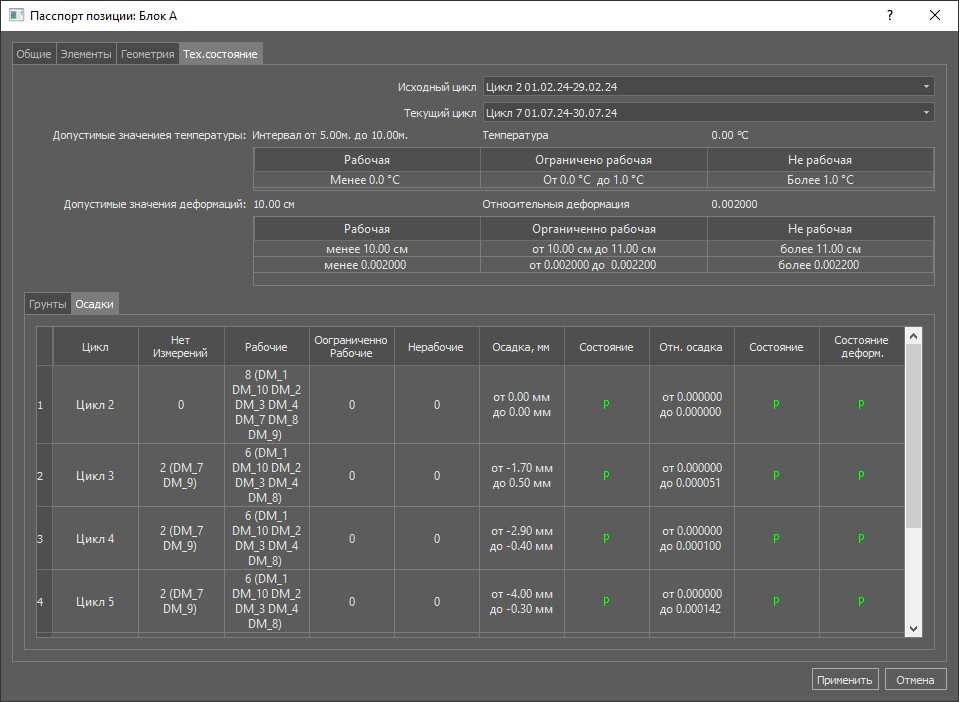](https://docs.entro.pro/uploads/images/gallery/2025-03/Lz8image.png) Применяются следующие сокращения и терминология: - **Р** - рабочее состояние, когда все контролируемые параметры соответствуют нормативным - **ОР** - ограниченно-работоспособное состояние, когда нормативное значение одного и более параметров превышено не более чем на 10% - **Н** - неработоспособное состояние, если нормативное значение превышено **более** чем на 10% ### Команда Геометрия в чертеж [](https://docs.entro.pro/uploads/images/gallery/2025-03/entro-position-draw.png)Выводит на чертеж выбранные типы геометрии ,которые сохранены в базе данных проекта для данной позиции. Полигоны и полилинии разносятся по соответствующим слоям. [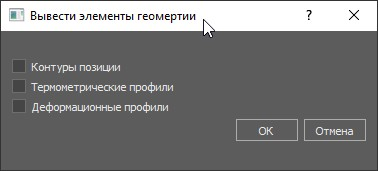](https://docs.entro.pro/uploads/images/gallery/2025-03/pGTimage.png) ### Скрытая часть группы #### Команда Контур в позицию [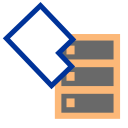](https://docs.entro.pro/uploads/images/gallery/2025-03/9dyentro-position-add-contour.png)Выделенный полигон записывается в базу данных в качестве **контура** для текущей позиции. При вставке контура в БД можно отредактировать имя. [](https://docs.entro.pro/uploads/images/gallery/2025-03/Cd9image.png) #### Команда Термопрофиль в позицию [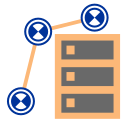](https://docs.entro.pro/uploads/images/gallery/2025-03/entro-position-add-ts-profile.png)Выделенная полилиния записывается в базу в качестве **термопрофиля**. В окне можно откорректировать имя и проконтролировать попадают ли в термопрофиль все задуманные термоскважины. Если исходная полилиния через элементы проводилась без **объектной привязки** и не точно, можно задать **коридор** для поиска узловых элементов. Отбор элементов возможен как в пределах позиции, так и по всему объекту. [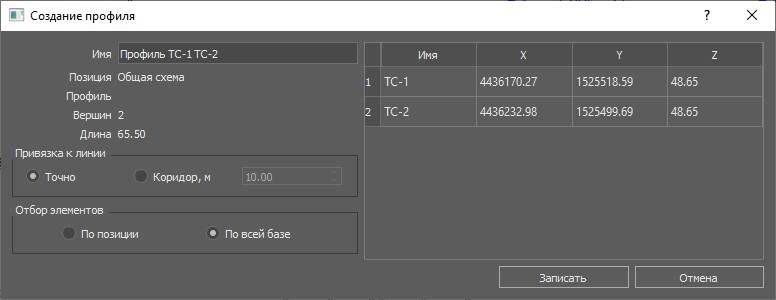](https://docs.entro.pro/uploads/images/gallery/2025-03/i32image.png) #### Команда Профиль деформации в позицию [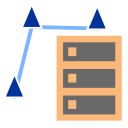](https://docs.entro.pro/uploads/images/gallery/2025-03/entro-position-add-dm-profile.png)Выделенная полилиния записывается в базу в качестве **Профиля деформации**. Это задаёт каркас или связи между деформационными марками для оценки относительных осадок. В окне можно откорректировать имя профиля и проконтролировать попадают ли в него все задуманные элементы. Так же можно использовать коридор. Отбор элементов также возможен как в пределах позиции, так и по всему объекту. [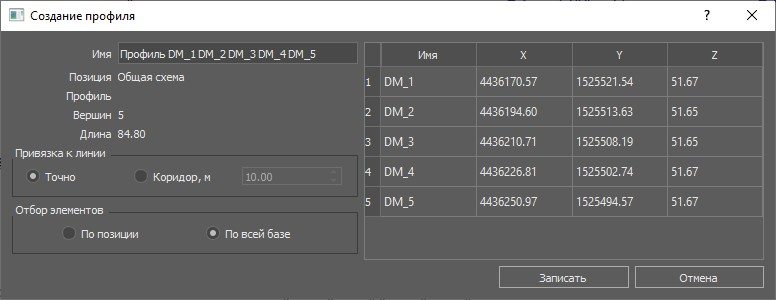](https://docs.entro.pro/uploads/images/gallery/2025-03/Ff7image.png) # Группа Импорт измерений ### Общие принципы импорта Регистрация данных измерений на элементах сети ГТМ производится посредством импорта файлов в обменном формате (\*.csv). Структура табличных данных приведена в книге **[Шаблоны импорта](https://docs.entro.pro/books/entrogtm-sablony-dlia-importa "Шаблоны").** Реализован импорт по всем типам элементов сети ГТМ, с которыми работает программа: - Термометрия - Отметки реперов - Деформации - Гидрогеология - Снегомерная съёмка - Замеры СОУ При импорте всех видов измерений применяется общий принцип: - Данные импортируемой таблицы и отображаются в верхней секции - Интерпретированные данные отображаются в нижней секции По умолчанию элементы которым соответствуют измерения выбираются в текущей позиции, поскольку в других позициях могут быть одноименные элементы. Если известно, что в проекте используются только уникальные имена, то можно установить переключатель и импортировать измерения по всей базе (может работать медленно). Далее происходит валидация входных данных. Если поступающие данные увязываются с базой ГТМ по - имени элемента на котором проведены измерения (допустима транслитерация и замена символа отделяющего префикс от суффикса) - времени измерений (соответствует интервалу какого либо цикла) - инструмент (есть в справочнике) - исполнитель (есть в справочнике) в строке **Статус** появляется символ **ОК**. Что означает, что эти измерения будут записаны в базу данных. Можно принудительно назначить всем импортируемым измерениям исполнителя, инструмент и цикл (в верхнем правом блоке диалога). Частая проблема импорта данных – это неточности в именах элементов. Например, подстановка внешне идентичных символов латинского и русского алфавитов. Программа по регулярным выражениям старается найти совпадение или если это не получатся можно вручную подставить корректное имя из выпадающего списка. Программа сама по дате измерений старается определить цикл, к которому они относятся если она попадает в его интервал. Можно и вручную применить к измерениям конкретный цикл. ### Импорт температур грунта [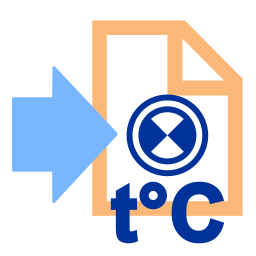](https://docs.entro.pro/uploads/images/gallery/2025-03/Rkqentro-import-ts-measure.png)Диалог импорта позволяет анализировать поступающие данные термометрии и разнести их по соответствующим элементам. [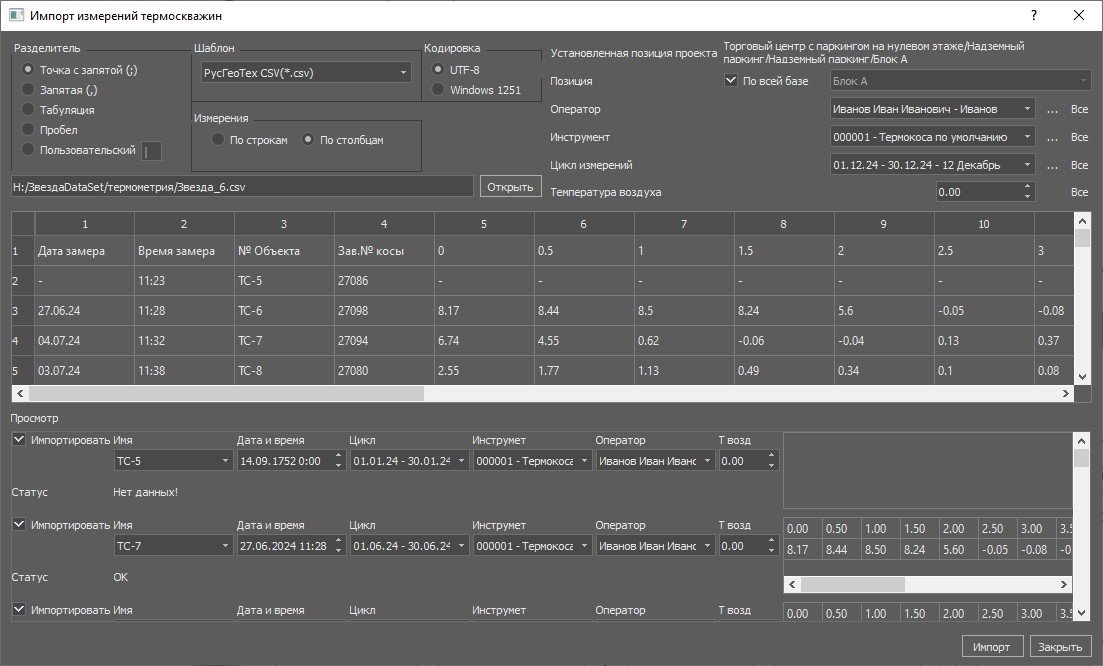](https://docs.entro.pro/uploads/images/gallery/2025-03/2Lhimage.png) В качестве данных термометрии принимается формат РусГеоТех, Термостатика и собственные специальные форматы, предусматривающие все необходимые для регистрации данные.Импорт из других оригинальных оригинальных форматов производителей оборудования не реализуется, поскольку как правило невозможно получить файлы измерений с корректно заполненными атрибутами. Поэтому оператору проще подготовить данные в табличном редакторе.
### Импорт осадок и отметок реперов [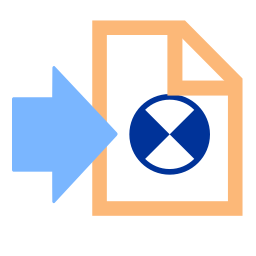](https://docs.entro.pro/uploads/images/gallery/2025-03/entro-import-rp-measure.png)[](https://docs.entro.pro/uploads/images/gallery/2025-03/entro-import-dm-measure.png)Отличие в импорте отметок деформационных марок и реперов в наличии значения точности измерения высоты для реперов. [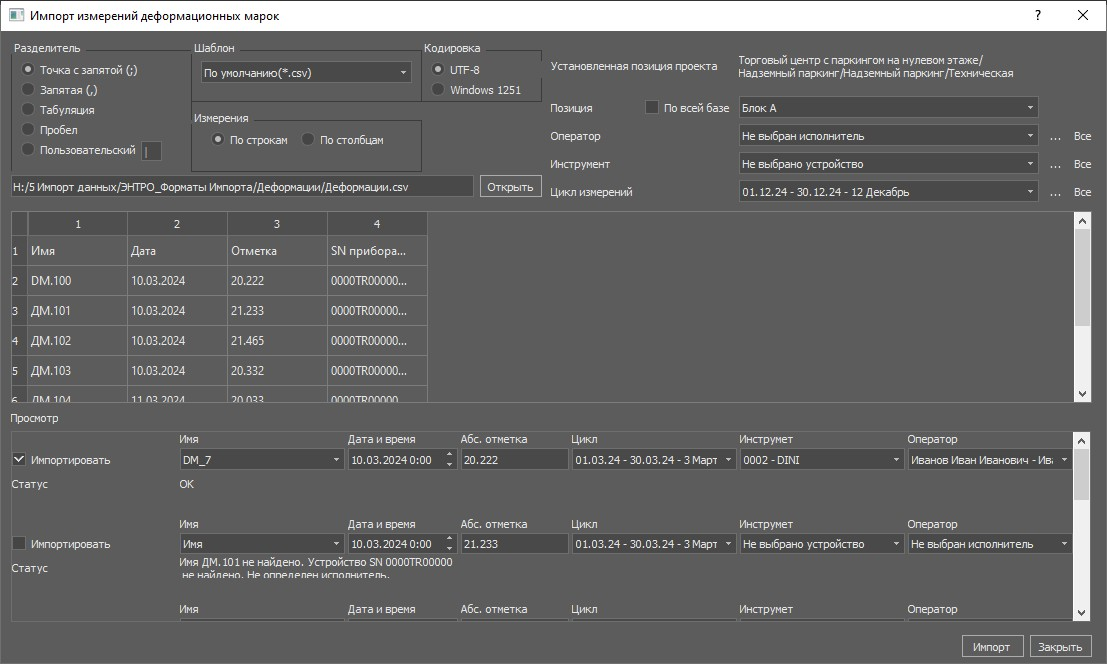](https://docs.entro.pro/uploads/images/gallery/2025-03/Lmgimage.png) ### Импорт гидрогеологических уровней [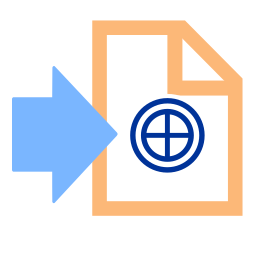](https://docs.entro.pro/uploads/images/gallery/2025-03/entro-import-ggs-measure.png)[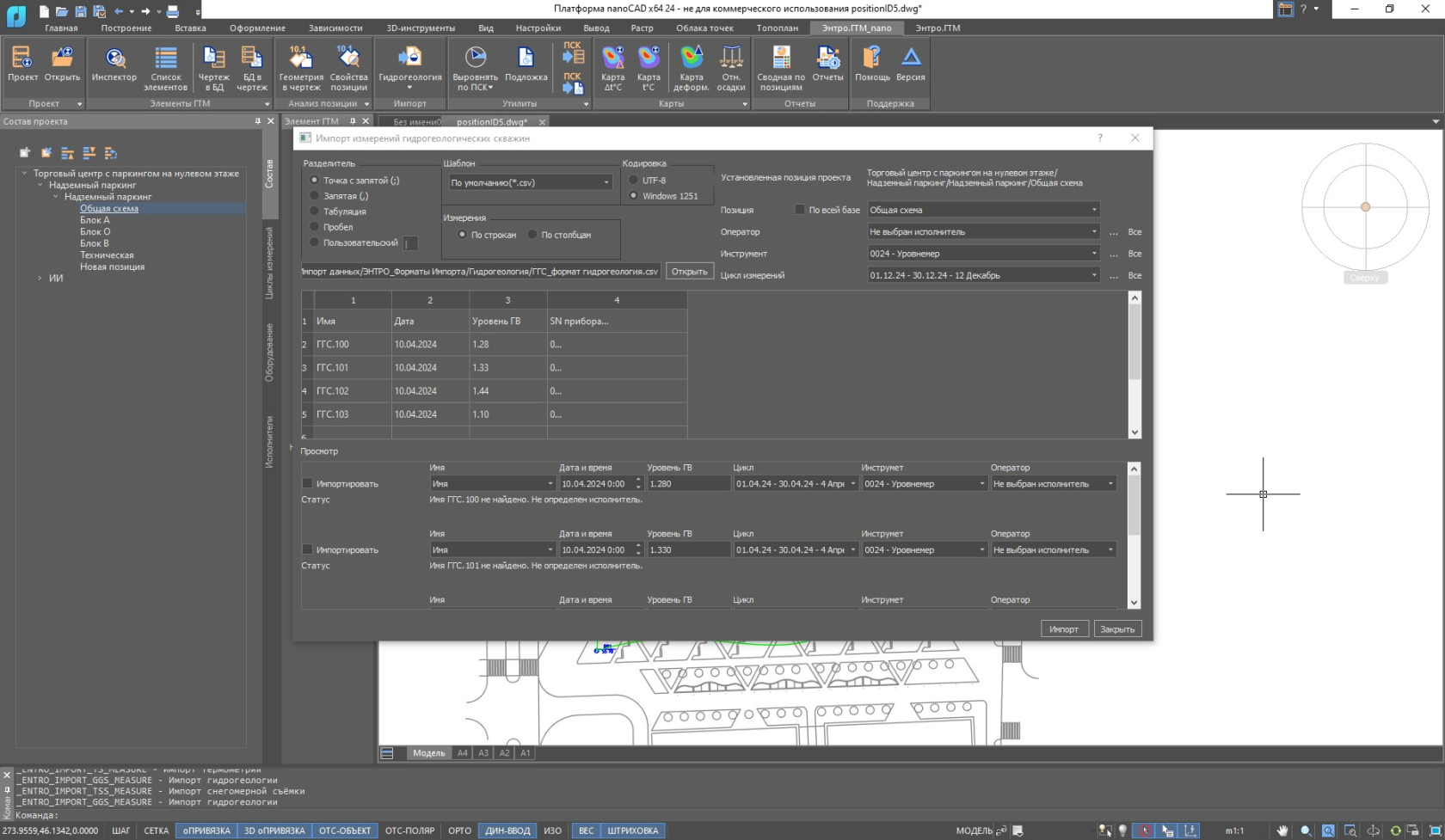](https://docs.entro.pro/uploads/images/gallery/2025-03/zqCimage.png) ### Импорт данных снегомерной съемки [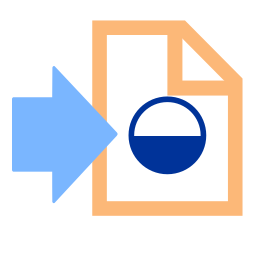](https://docs.entro.pro/uploads/images/gallery/2025-03/entro-import-tss-measure.png)[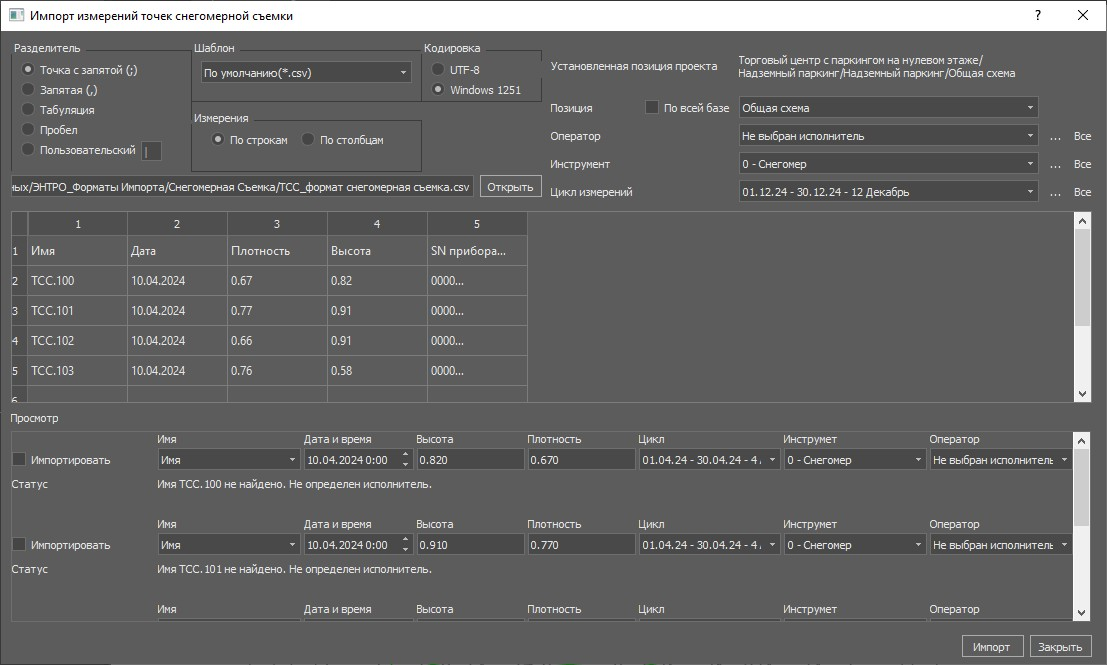](https://docs.entro.pro/uploads/images/gallery/2025-03/7kAimage.png) ### Импорт замеров эффективности СОУ [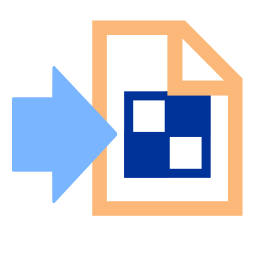](https://docs.entro.pro/uploads/images/gallery/2025-04/entro-import-tsg-measure.png) [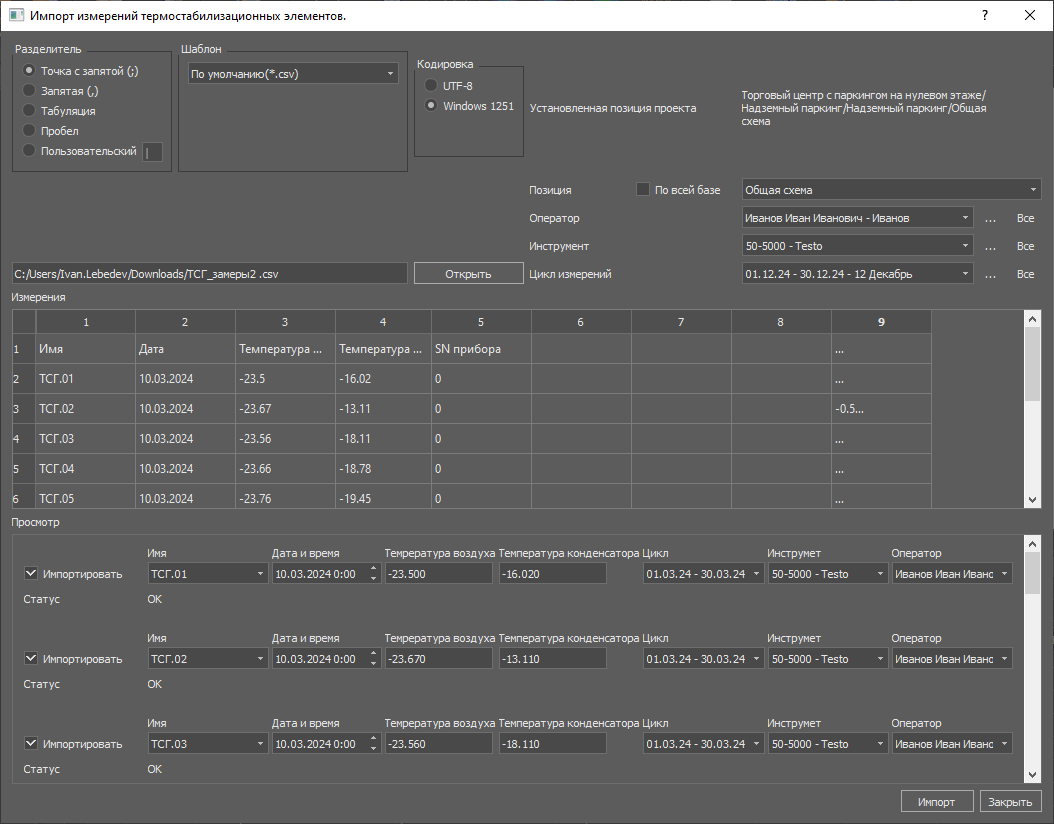](https://docs.entro.pro/uploads/images/gallery/2025-04/agBimage.png) # Группа Карты [](https://docs.entro.pro/uploads/images/gallery/2025-03/imaimage.png) Для анализа данных группа Карты предлагает визуализировать состояние геотехнической среде в виде различных представлений. ### Легенда [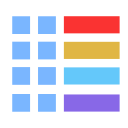](https://docs.entro.pro/uploads/images/gallery/2025-03/entro-map-legend.png)Легенда помещается на чертёж рядом с визуализированными картами и профилями. Легенда помогает пользователю правильно интерпретировать информацию, представленную на карте, указывая, какой цвет или линия соответствует определенному значению параметра. При активации команды в ленте предлагается курсором выбрать место вставки легенды. [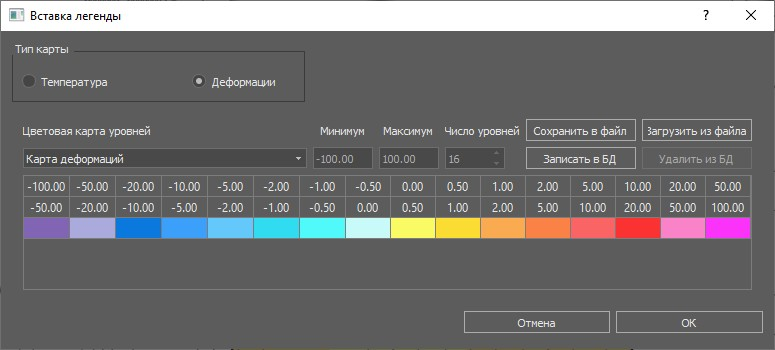](https://docs.entro.pro/uploads/images/gallery/2025-03/YHSimage.png) Здесь следует выбрать тип карты и необходимую схему цветов. Цветовая карта уровне выбирается из предустановленных и записанных в базу ГТМ. Так же выбрав пользовательскую карту можно создать новую схему цветового градиента. Так же можно откорректировать существующие и сохранить новую схему в файл или записать в базу. [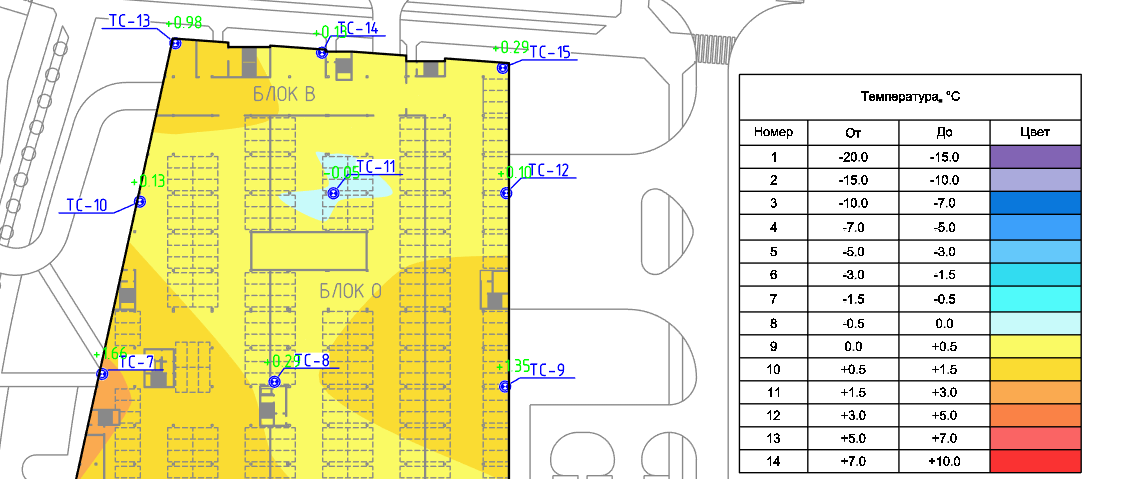](https://docs.entro.pro/uploads/images/gallery/2025-03/oWjimage.png) ### Карта температур грунта [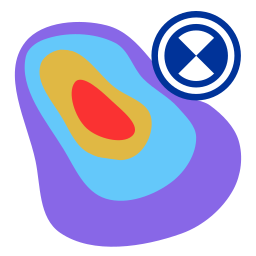](https://docs.entro.pro/uploads/images/gallery/2025-03/entro-temperature-map.png)Для построения карты температур необходимо указать контур, в котором будут генерироваться изоконтуры в виде полилинии на чертеже. Удобно хранить эти контуры в чертеже позиции, сохраняя его в базу. Тогда при запуске команды надо нажать Esc. Диалог предлагает выбрать следующие исходные параметры: - цикл измерений - набор элементов (в пределах текущей позиции или по всей базе проекта) - извлечение температуры [](https://docs.entro.pro/uploads/images/gallery/2025-03/9Jrimage.png) Программа позволяет визуализировать данные температуры выбирая значение по следующим сценариям выбора температуры: - **По заданной глубине.** Независимо от рельефа выберутся значения температур на определенной глубине от верха термотрубки. Если на глубине не окажется термодатчика, то применится осредненное значение температуры. - **По заданной абсолютной отметке.** Учитываются отметки верха термотрубки. Промежуточные значения температур вычисляются по кусочно-линейной интерполяции. - **Приведенное средневзвешенное значение по заданному интервалу глубин.** Можно поставить низ интервала **по забою** (по последнему датчику). Характеризует температурный режим по всей скважине или интервалу глубин. На вкладке значения можно в табличной форме проанализировать данные и сохранить в таблицу. [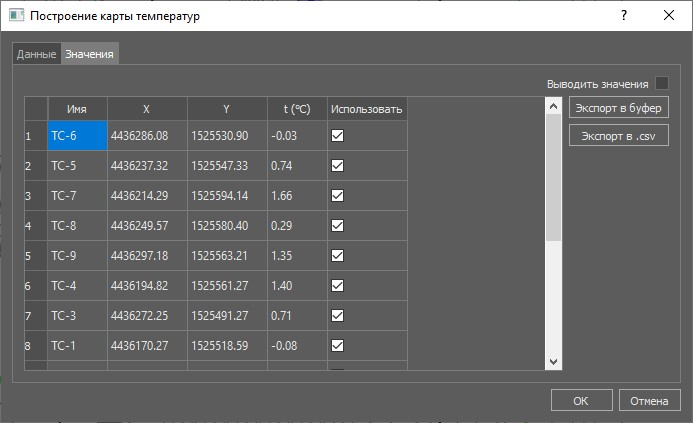](https://docs.entro.pro/uploads/images/gallery/2025-03/W3aimage.png) На вкладке значения можно в табличной форме проанализировать данные и сохранить в таблицу. Можно активировать чек-бокс **Выводить значения** - тогда на плате помимо изоконтуров рядом с термоскважинами выведется значение температуры. Далее открывается диалог настройка отображение цветовой карты. Он позволяет задать свой градиент, определив интервалы и значения цветов RGB, использовать параметры по умолчанию или загрузить цветовую схему из файла. Пользовательский градиент также можно сохранить в файл. [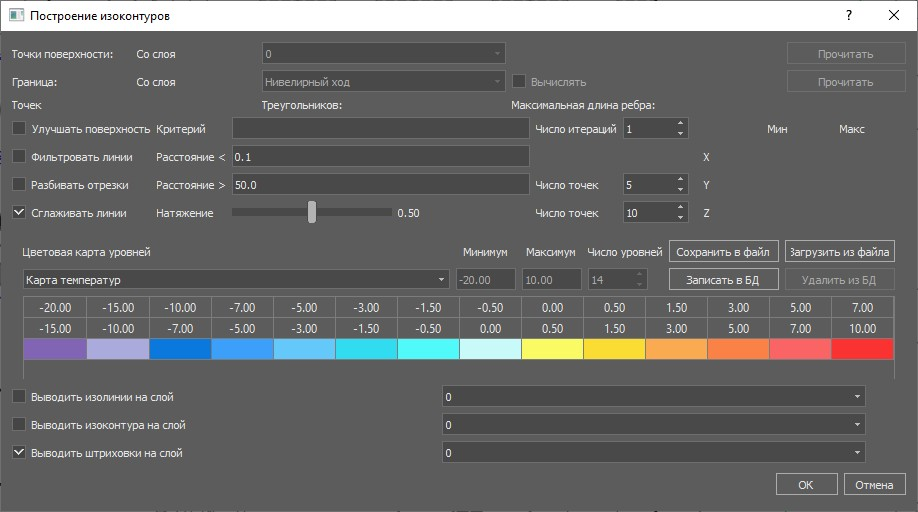](https://docs.entro.pro/uploads/images/gallery/2025-03/CX3image.png) Дополнительно можно отрегулировать параметры сглаживание изоконтуров и её интенсивность. Применяется кубический сплайн.Форма выбора цветовой карты уровне общая для всех инструментов построения контурных карт и профилей.
Результатом будет цветная карта с изоконтурами температур выведенная в пространстве модели текущего чертежа, как проиллюстрировано в параграфе **Легенда**. ### Карта динамики температур [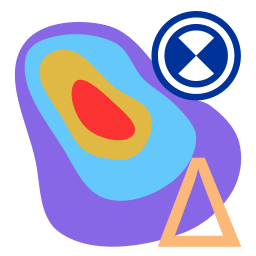](https://docs.entro.pro/uploads/images/gallery/2025-03/entro-temp-diff-map.png)Карты и профили динамики температур отображают **разницу** между температурой **текущего** и исходного **цикла**.При отслеживании динамики изменяющегося параметра во времени обычно отнимают предыдущее значение от текущего. Это позволяет определить, насколько изменился параметр за определённый период времени. Формула выглядит так: Δ=Текущее значение−Предыдущее значение Если результат положительный, это означает, что параметр увеличился, если отрицательный — уменьшился.
[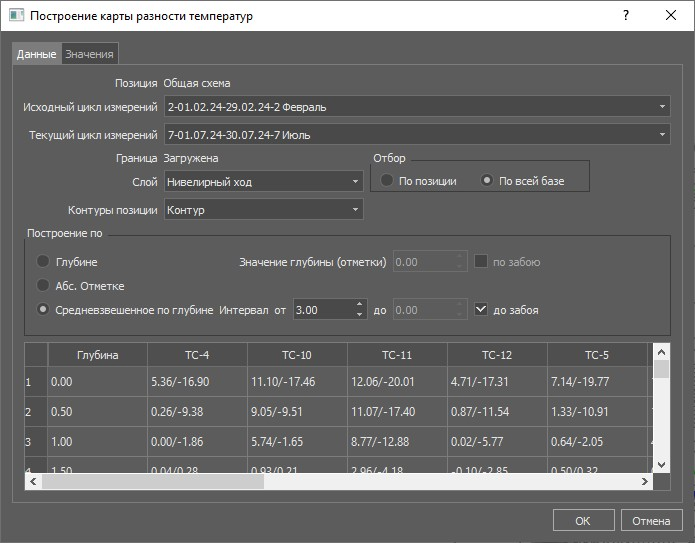](https://docs.entro.pro/uploads/images/gallery/2025-03/X2cimage.png) Если активирован вывод значений на чертеж, в числителе приводится дельта, а в знаменателе исходная температура (реперный замер). [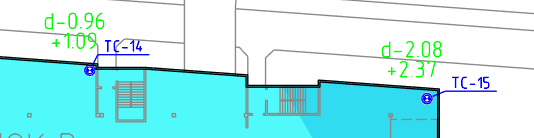](https://docs.entro.pro/uploads/images/gallery/2025-03/Oerimage.png) В остальном принцип построения карты аналогичен предыдущему пункту. ### Профиль температур [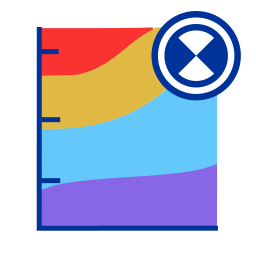](https://docs.entro.pro/uploads/images/gallery/2025-03/entro-temperature-profile.png)Позволяют визуализировать распределение температур в разрезе по произвольной линии. При этом можно выбрать как построение плоского термопрофиля с распределением температур только **по глубине**, так и профиля по **абсолютным отметкам** термодатчиков с учетом отметок устья термоскважин. Как и при построении карт команда предлагает выбрать на плане линию профиля, а при отказе позволяет выбрать температурный профиль ранее записанный в базе ГТМ для данной позиции. при этом надо указать курсором точку вставки профиля в чертеж. По умолчанию профиль строится по измерениям текущего цикла. [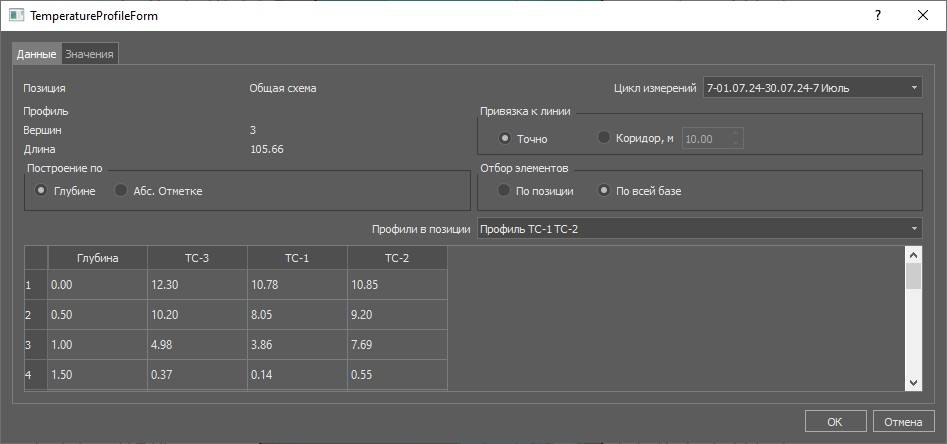](https://docs.entro.pro/uploads/images/gallery/2025-03/zH8image.png) Во вкладке значения можно оценить в табличном виде подготовленный набор данных и выбрать масштабы профиля. [](https://docs.entro.pro/uploads/images/gallery/2025-03/s0Bimage.png) Перед выводом на чертеж программа покажет стандартный диалог выбора цветовой схемы. [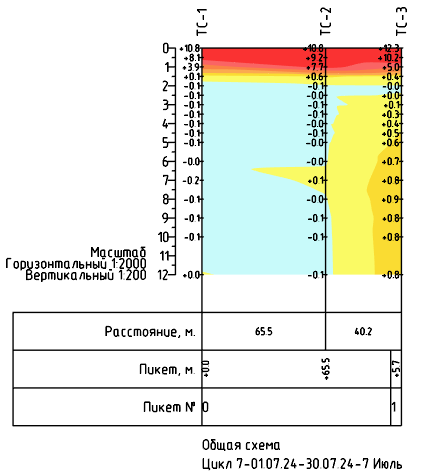](https://docs.entro.pro/uploads/images/gallery/2025-03/SBHimage.png) ### Профиль динамики температур [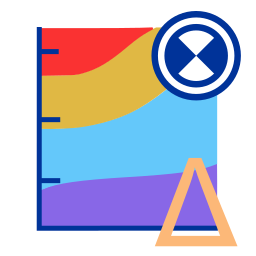](https://docs.entro.pro/uploads/images/gallery/2025-03/entro-temp-diff-profile.png)Профиль динамики настраивается аналогично карте динами температур. Можно выбрать исходный и текущий цикл измерений. [](https://docs.entro.pro/uploads/images/gallery/2025-03/J4jimage.png) В остальном инструмент аналогичен предыдущему. ### Карта деформаций [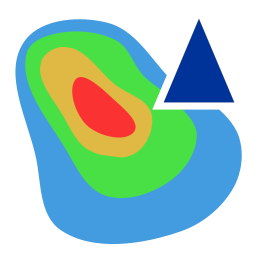](https://docs.entro.pro/uploads/images/gallery/2025-03/entro-deformation-map.png)Карта вертикальных деформаций (осадок) оснований зданий и сооружений строятся аналогично картам динамики температур. Выбирается исходный (реперный) и текущий цикл измерений. Можно указать контур в виде произвольного полигона в чертеже, либо выбрать сохраненный контур текущей позиции. [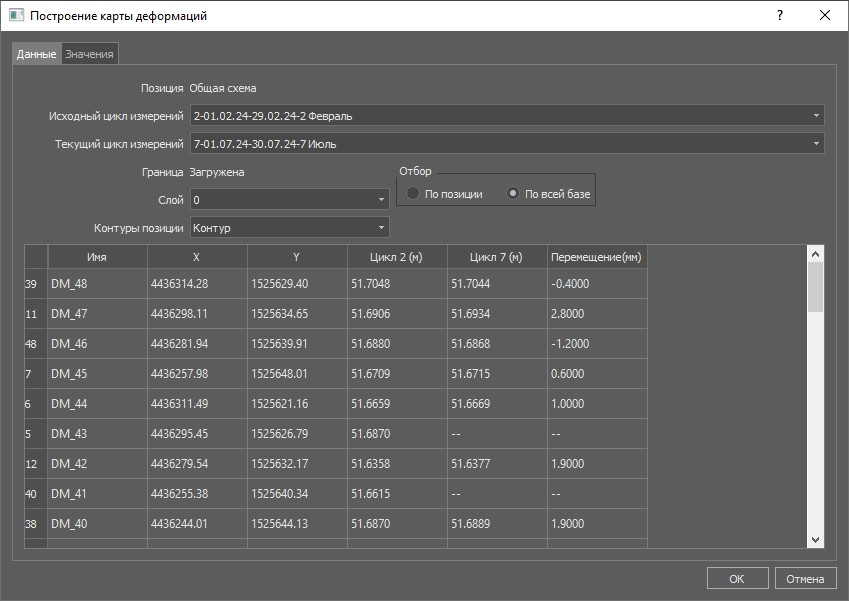](https://docs.entro.pro/uploads/images/gallery/2025-03/mBrimage.png) ### Эпюра деформаций [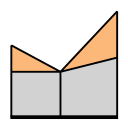](https://docs.entro.pro/uploads/images/gallery/2025-03/entro-def-lines-profile.png)Позволяет построить графическое представление вертикальных деформаций основания зданий и сооружений по профилю относительных осадок как в **ГОСТ 24846 —2019 "ГРУНТЫ Методы измерения деформаций оснований зданий и сооружений"**. Необходимо выбрать исходный (реперный) и текущий цикл измерений. [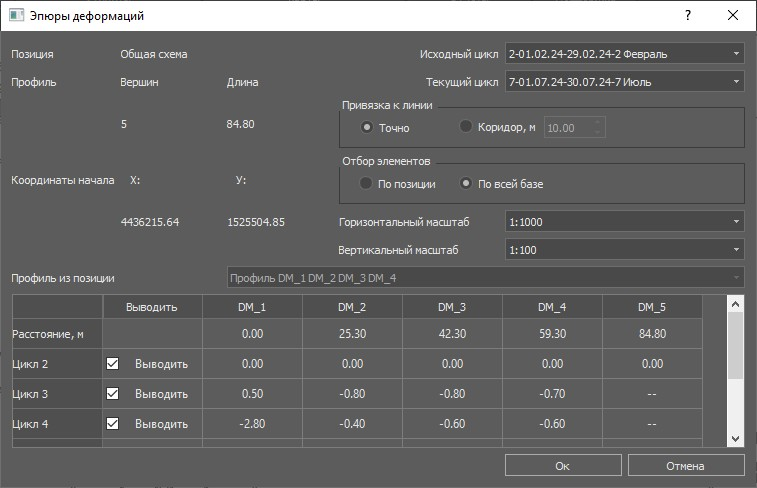](https://docs.entro.pro/uploads/images/gallery/2025-03/TVtimage.png) Результат в виде эпюры осадок выведется в пространство модели текущего чертежа в выбранной точке. [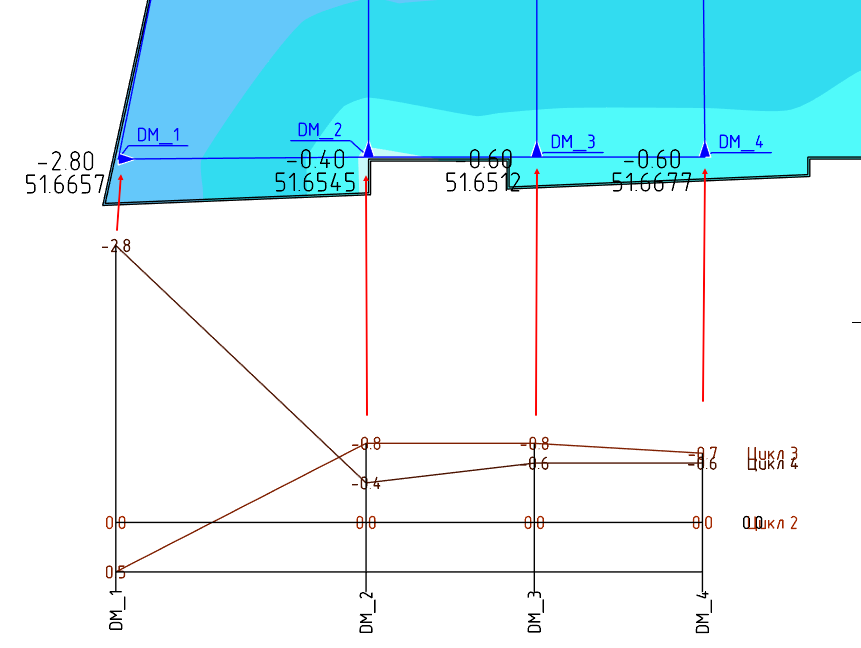](https://docs.entro.pro/uploads/images/gallery/2025-03/2rjimage.png) ### Схема относительных осадок [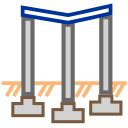](https://docs.entro.pro/uploads/images/gallery/2025-03/entro-settlements.png)Инструмент визуализирует относительные осадки на плане в виде стрелок и значений и работает по произвольной линии (линии относительных связей между деформационными марками) или по записанным в базу профилям деформации для текущей позиции (если отказаться от выбора линии). [](https://docs.entro.pro/uploads/images/gallery/2025-03/GBkimage.png) На вкладках профилей можно оценить значения в числовом виде. [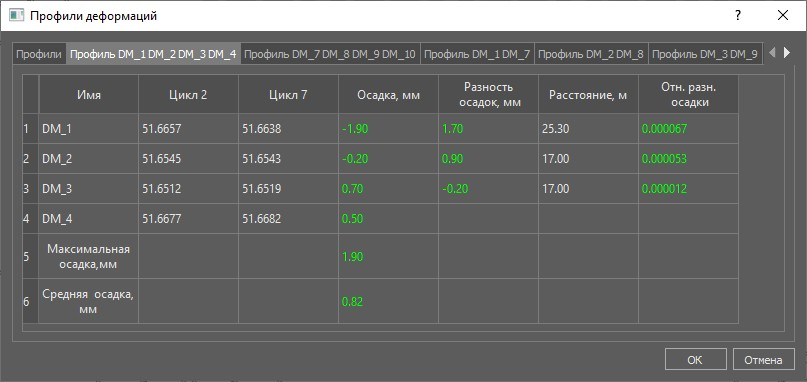](https://docs.entro.pro/uploads/images/gallery/2025-03/a2yimage.png) Полученные относительные и максимальные (средние) осадки оцениваются по проектным или нормативным значениям присвоенным текущей позиции. В зависимости от этого стрелки на плане окрашиваются в зеленый или красный цвет. Толщина стрелок пропорциональна величине относительных осадок, к острие показывает направления уклона. Если на элементе превышено нормативное значение максимальной осадки, то на плане он подсвечивается красным пятном. [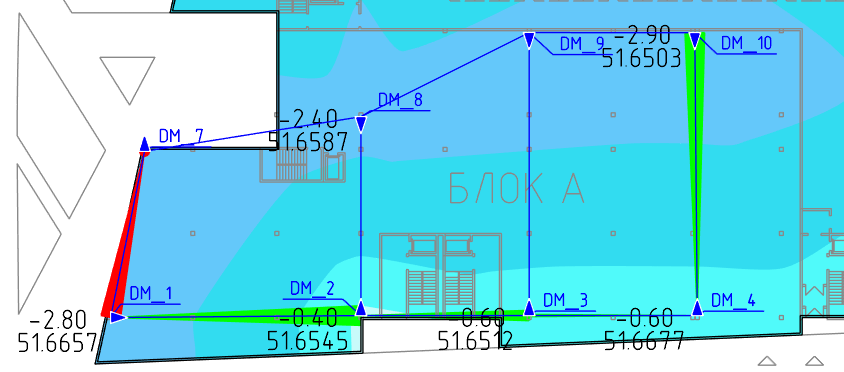](https://docs.entro.pro/uploads/images/gallery/2025-03/nhmimage.png) [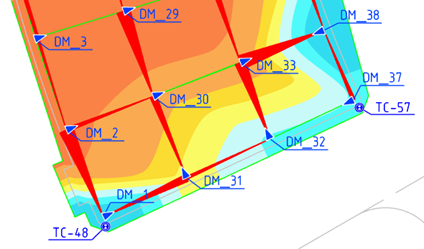](https://docs.entro.pro/uploads/images/gallery/2025-03/przimage.png) # Группа Утилиты [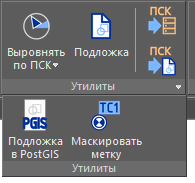](https://docs.entro.pro/uploads/images/gallery/2025-03/qmVimage.png)Группа Утилиты объединяет полезные инструменты подготовки схем и чертежей базы ГТМ. ### Маскировка меток [](https://docs.entro.pro/uploads/images/gallery/2025-03/entro-mask-attributes.png)На загруженных чертежах возможно наложение меток элементов на подложку и снижение разборчивости. Команда маскирует метки всех элементов ГТМ на чертеже. ### Выравнивание меток [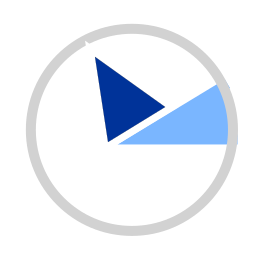](https://docs.entro.pro/uploads/images/gallery/2025-03/entro-align-by-ucs.png)**Выравнивание блоков по ПСК** - полезно, когда чертеж выполнен в мировой системе и применена пользовательская система координат для перехода к сетке генплана.*В отличии от простого поворота блоков инструмент сохраняет направление **маркера** (для деформационных марок).*
[](https://docs.entro.pro/uploads/images/gallery/2025-03/entro-align-labels-by-ucs.png)**Выравнивание меток по ПСК** - поворачивает только метки не затрагивая маркеры элементов сети ГТМ в блоках.Важно для блоков деформационных марок, маркеры которых ориентируются по плану.
[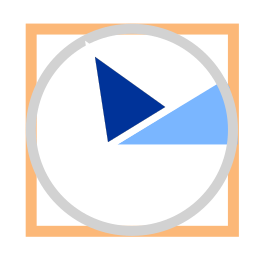](https://docs.entro.pro/uploads/images/gallery/2025-03/entro-align-by-vp.png)**Выравнивание меток по ВЭ** - поворачивает метки по видовому экрану и устанавливает масштаб блоков для отображения в масштабе видового экрана. ### Работа с ПСК [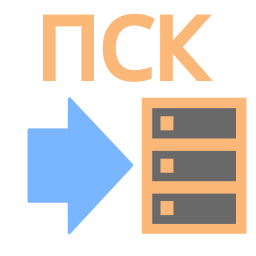](https://docs.entro.pro/uploads/images/gallery/2025-03/entro-get-ucs.png)**ПСК чертежа в БД** - сохраняет текущую ПСК рабочего чертежа в базу данных. Можно указать произвольное имя. Полезно в связке со следующим инструментом для переноса ПСК на другие чертежи. [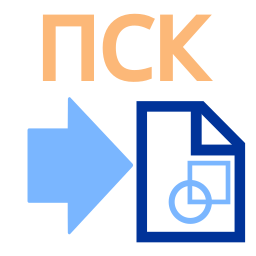](https://docs.entro.pro/uploads/images/gallery/2025-03/entro-set-ucs.png)**ПСК из БД в чертеж** - открывает диалог для выбора ПСК для текущего чертежа. В списке находятся ПСК сохраненные в базу предыдущим инструментом. Здесь можно удалить ненужные и скорректировать имя сохраненной ПСК, а так же присвоить выбранную ПСК текущему чертежу. [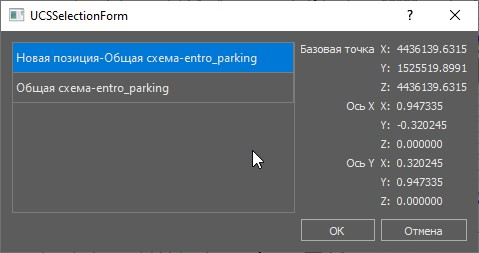](https://docs.entro.pro/uploads/images/gallery/2025-03/Tyqimage.png) ### Подготовка подложки (подосновы) 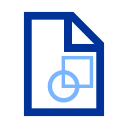При сборке (инсталляции) проекта ГТМ требуется подготовка подложек для схем и планов. Чаще всего для этого выбирается рабочая или проектная документация или генплан. Как правило таки чертежи имеют огромное количество (сотни) слоёв, сблокированные элементы, оформление элементов "по-слою" и простой перенос чертежа в один слой приводит к неприемлемому результату. [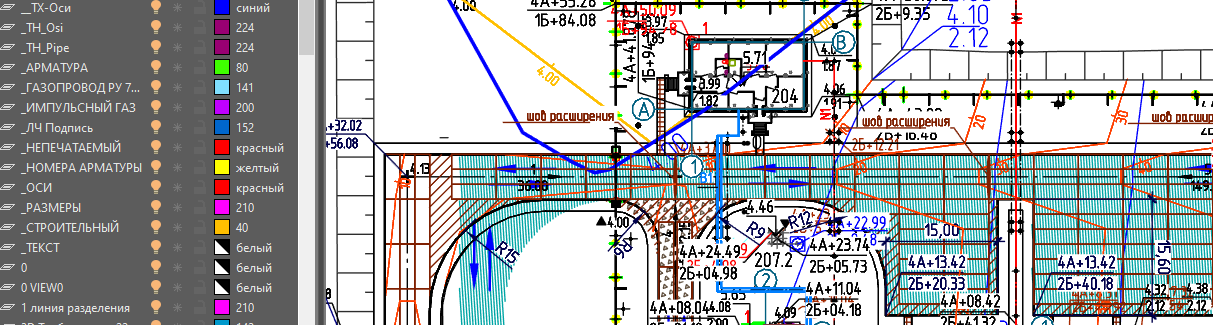](https://docs.entro.pro/uploads/images/gallery/2025-03/lLvimage.png) После запуска команды необходимо выбрать результирующий слой. [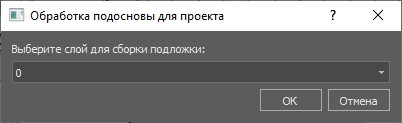](https://docs.entro.pro/uploads/images/gallery/2025-03/SOPimage.png) После чего алгоритм рекурсивно обходит все определения блоков, вложенные блоки и основные элементы и назначает им тип и вес линий назначенный их слоем. При это всем элементам назначается цвет "по-слою". Таким образом сохраняя всё оформление все элементы чертежа перемещаются на заданный слой подложки которому можно задать нейтральный цвет. [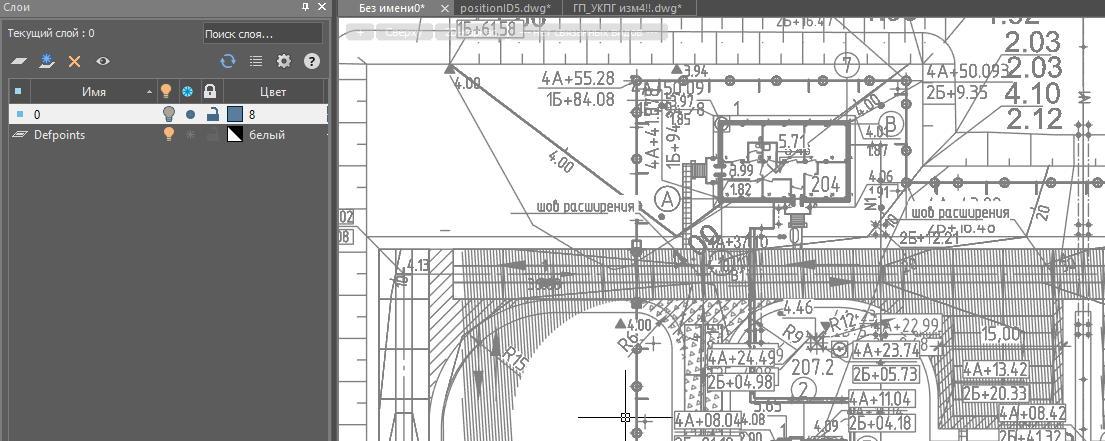](https://docs.entro.pro/uploads/images/gallery/2025-03/F0Yimage.png) Возможно, в чертеже останутся неудаляемые слои прокси объектов или ссылки. Тогда результирующий слой можно скопировать и перенести в новый чертеж. ### Подложка для ГИС [](https://docs.entro.pro/uploads/images/gallery/2025-03/Xtjentro-dwg-to-pg.png)База ГТМ на СУБД PostgreSQL поддерживает пространственные данные PostGIS. Эта команда позволяет выгрузить выбранный слой чертежа в БД для загрузки его в ГИС приложениях в виде подложки. [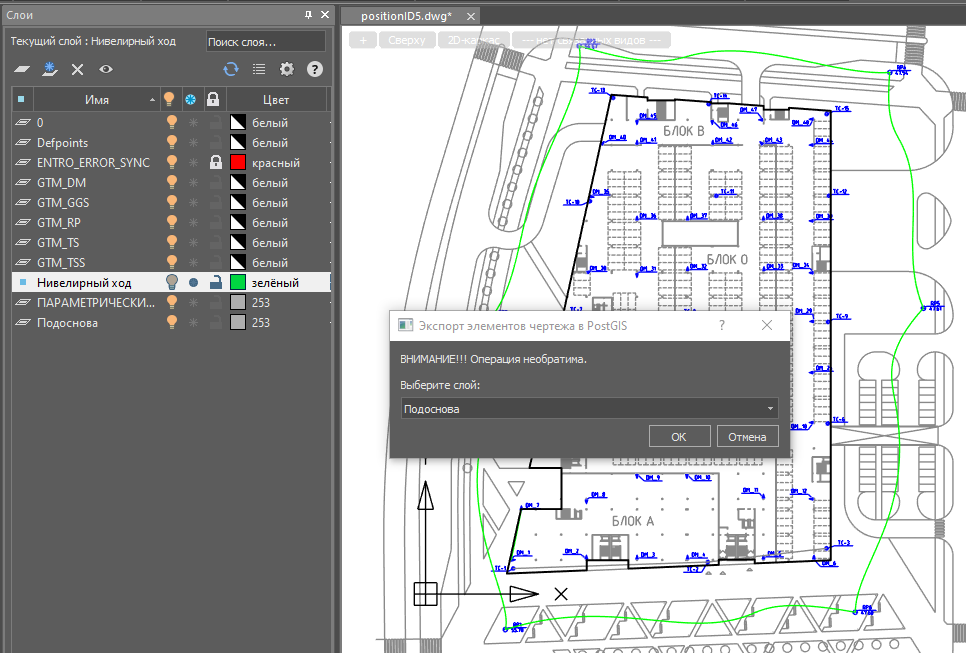](https://docs.entro.pro/uploads/images/gallery/2025-03/Snvimage.png) Теперь к базе ГТМ можно подключиться ГИС приложением и открыть таблицу geometries. [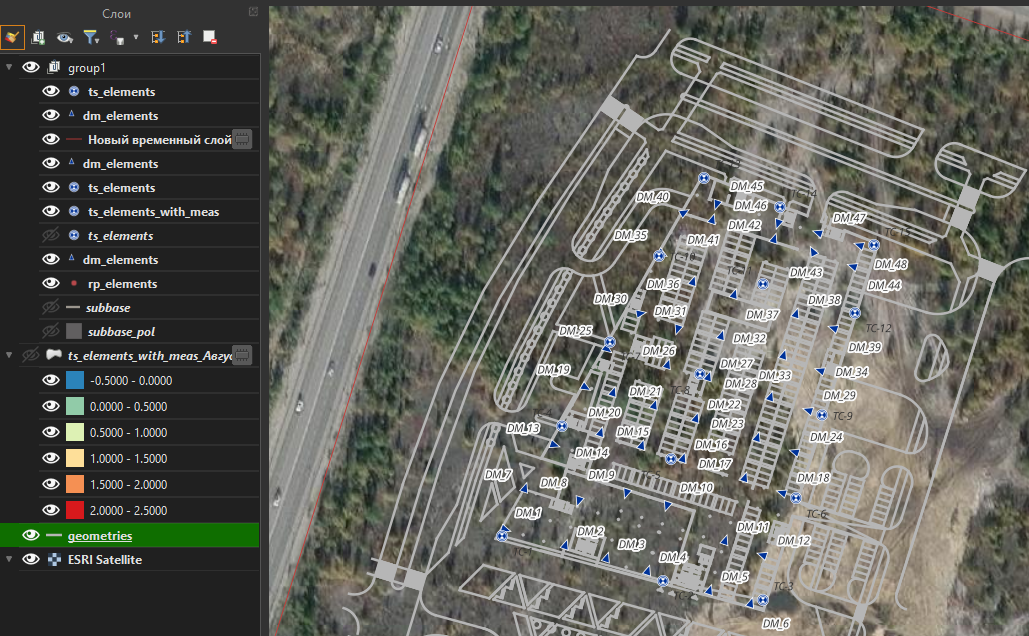](https://docs.entro.pro/uploads/images/gallery/2025-03/ElOimage.png) # Группа Отчеты [](https://docs.entro.pro/uploads/images/gallery/2025-03/m34image.png) ### Геотехническое состояние сооружения [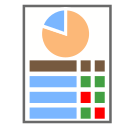](https://docs.entro.pro/uploads/images/gallery/2025-03/entro-position-summary.png)Отображается сводная таблица геотехнического состояния по позициям. Через контекстное меню можно открыть паспорт выбранной позиции, сделать выбранную позицию текущей. [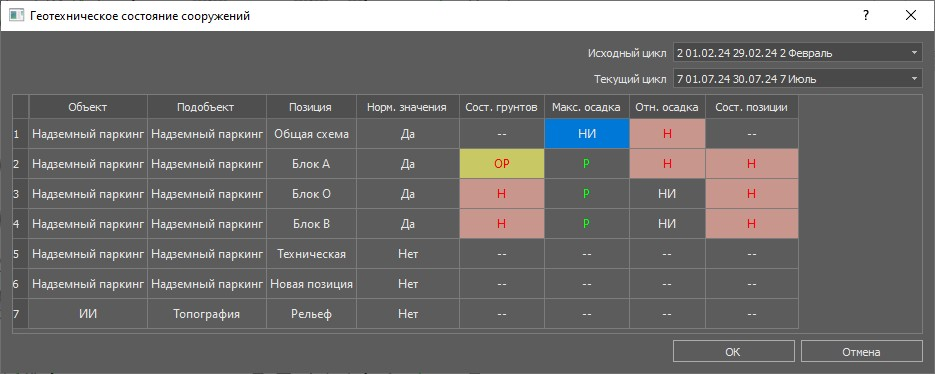](https://docs.entro.pro/uploads/images/gallery/2025-03/DgAimage.png) Данные этой таблицы собираются на основе паспортов позиции и обобщаются в оной форме для наглядного представления. ### Отчеты [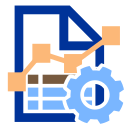](https://docs.entro.pro/uploads/images/gallery/2025-03/entro-reports.png)Команда вызывает диалог Генератор отчетов. В левой колонке приводятся виды выходных документов. В средней выбирается связанный шаблон. Справа устанавливаются параметры в зависимости от типа документа. Кнопка Отчет создаёт в выбранной папке документ формата **\*.docx** Предусмотрены следующие типы документов: #### Основной шаблон [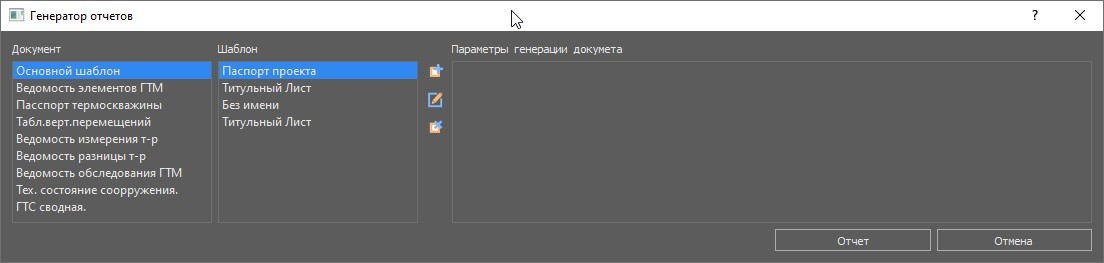](https://docs.entro.pro/uploads/images/gallery/2025-03/hmFimage.png) Подходит для общей части документа. Экспортируются основные сведения о проекте (наименование, шифр и т.д.) #### Ведомость элементов сети ГТМ [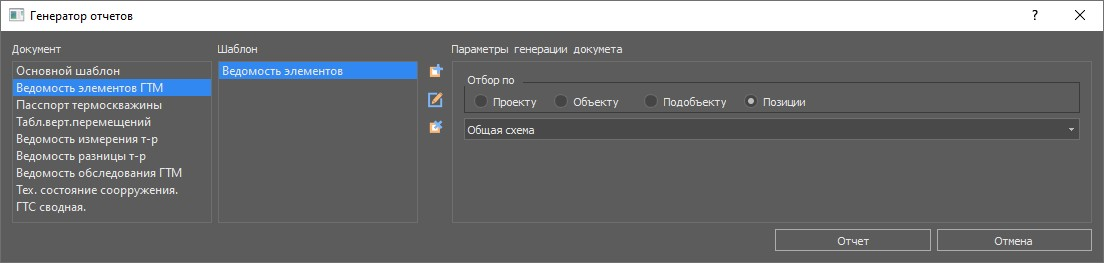](https://docs.entro.pro/uploads/images/gallery/2025-03/E67image.png) Для вывода каталогом информации по элементам [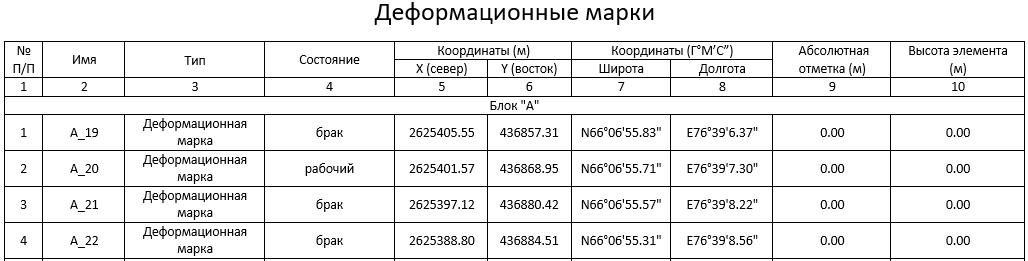](https://docs.entro.pro/uploads/images/gallery/2025-03/VQ2image.png) #### Паспорт термоскважины [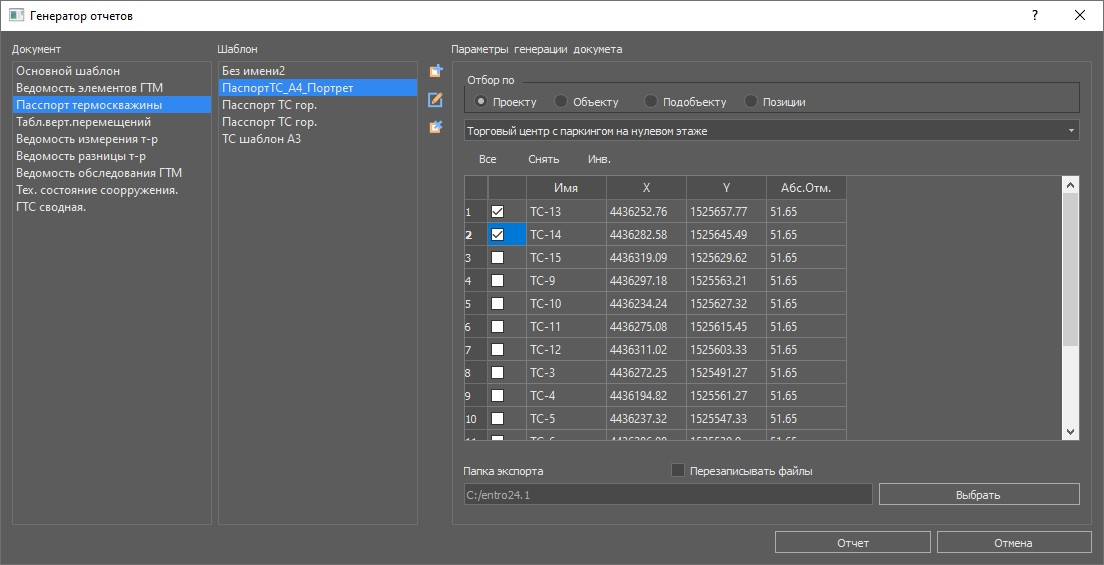](https://docs.entro.pro/uploads/images/gallery/2025-03/NdOimage.png) Выдаёт стандартный паспорт скважины с таблицей измерений и графикой. [](https://docs.entro.pro/uploads/images/gallery/2025-03/COSimage.png) #### Таблица вертикальных перемещений [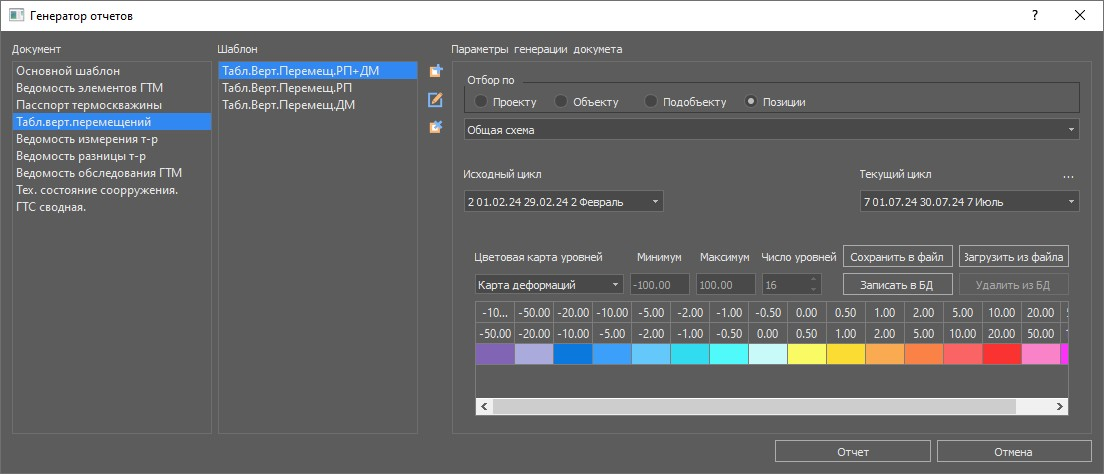](https://docs.entro.pro/uploads/images/gallery/2025-03/OUUimage.png) Выдаёт стандартный отчет по измерениям вертикальных перемещений. В параметрах можно отфильтровать обрабатываемые элементы по местоположению и по циклам и задать цветовую схему для документа. [](https://docs.entro.pro/uploads/images/gallery/2025-03/lnximage.png) #### Ведомость измерения температур [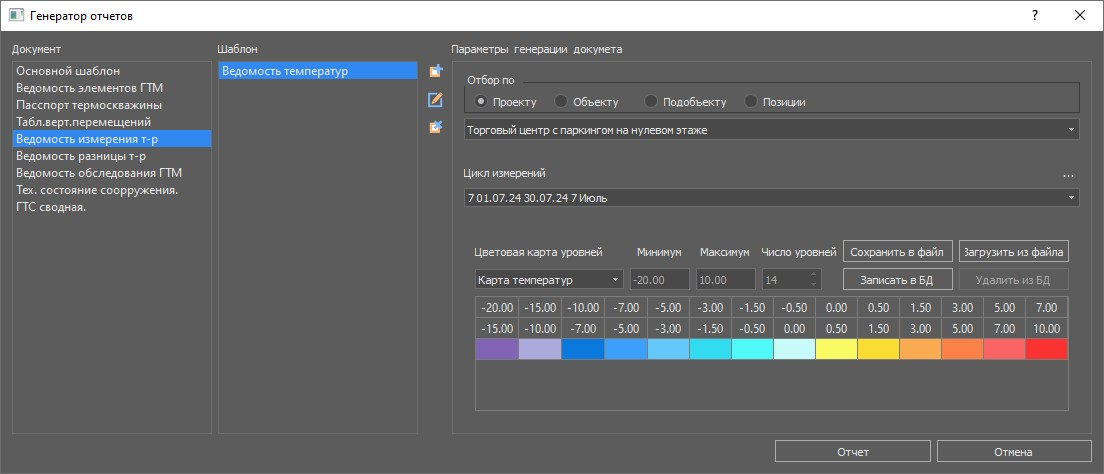](https://docs.entro.pro/uploads/images/gallery/2025-03/gJaimage.png) Выдаёт стандартный отчет по измерениям температур. В параметрах можно отфильтровать обрабатываемые элементы по местоположению и по циклам и задать цветовую схему для документа. [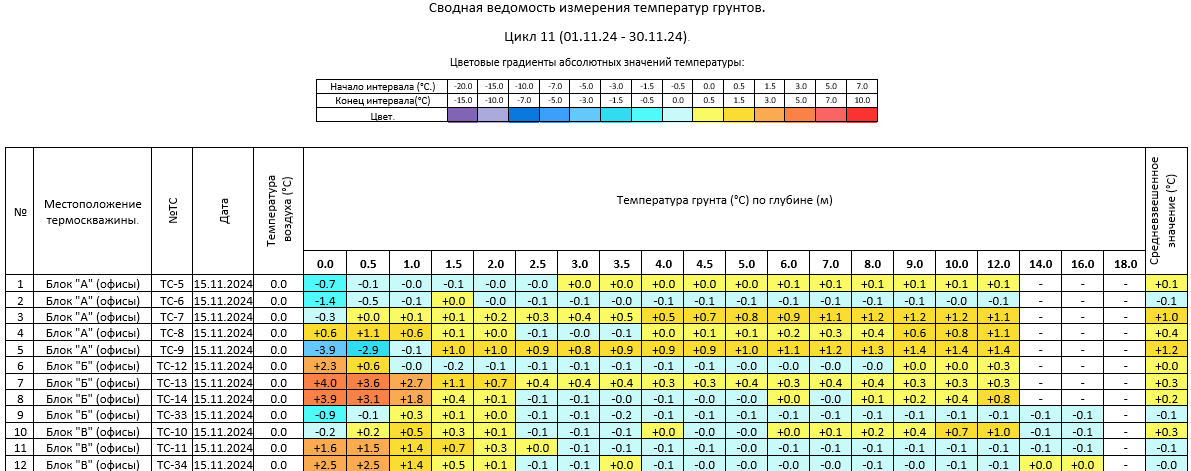](https://docs.entro.pro/uploads/images/gallery/2025-03/SeUimage.png) #### Ведомость разницы температур [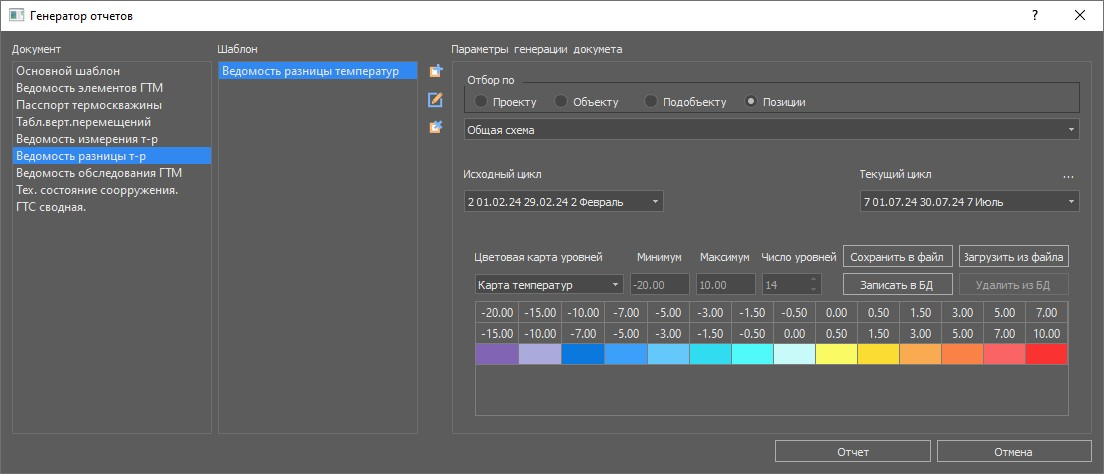](https://docs.entro.pro/uploads/images/gallery/2025-03/rVoimage.png) Аналогично предыдущему показывает разницу температур между заданными циклами. [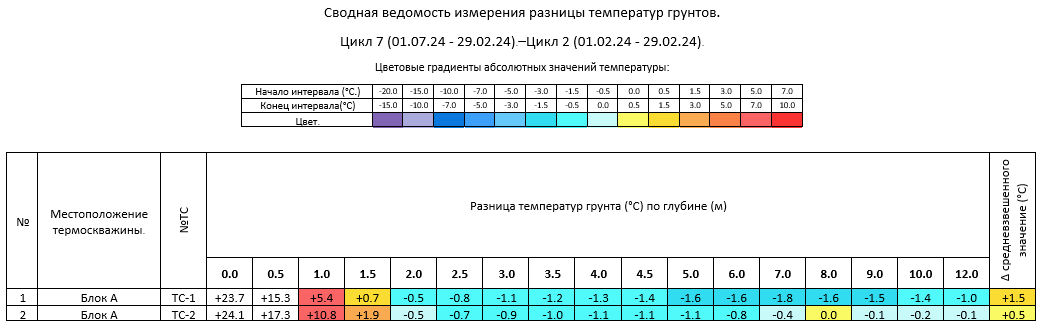](https://docs.entro.pro/uploads/images/gallery/2025-03/DlSimage.png) #### Ведомость обследования элементов сети ГТМ [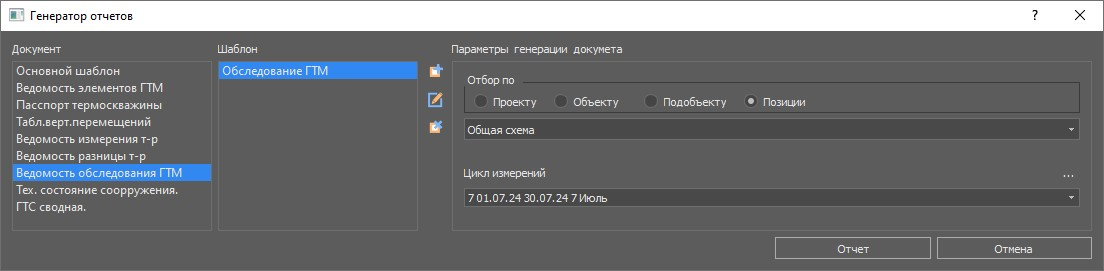](https://docs.entro.pro/uploads/images/gallery/2025-03/ozjimage.png) Выводит ведомость обследования по всем типам элементов по выбранному циклу. [](https://docs.entro.pro/uploads/images/gallery/2025-03/wffimage.png) #### Техническое состояние сооружения [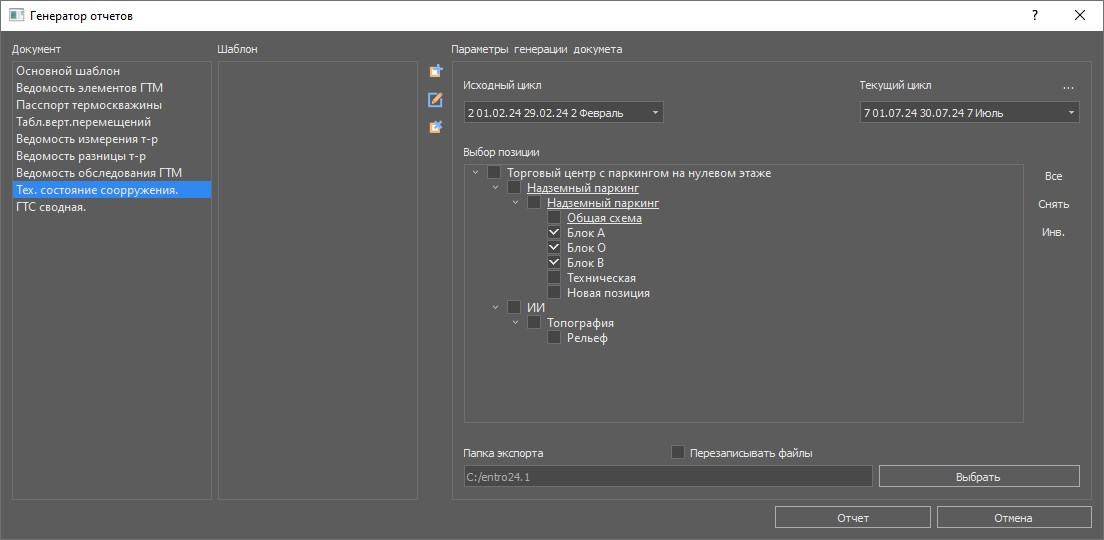](https://docs.entro.pro/uploads/images/gallery/2025-03/dhkimage.png) Выводит данные об анализе геотехнического состояния из паспорта позиции. [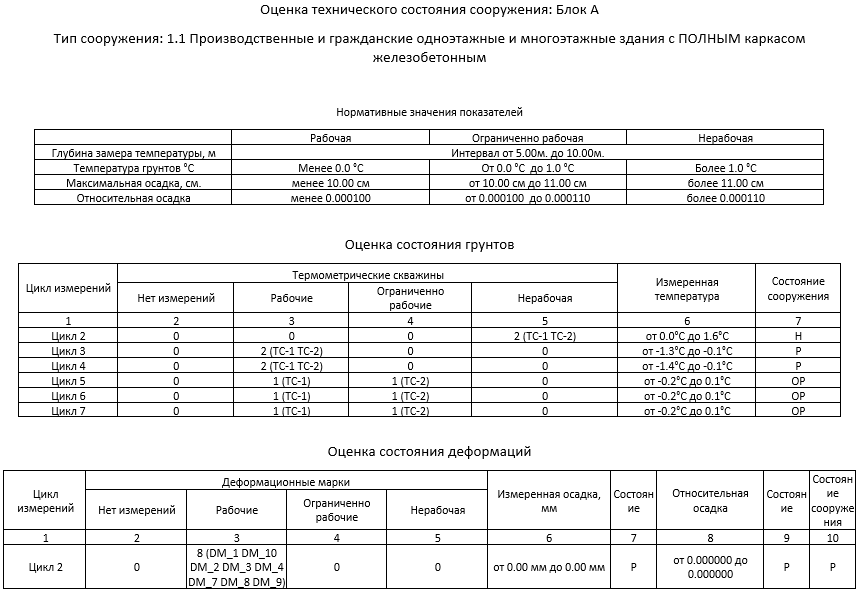](https://docs.entro.pro/uploads/images/gallery/2025-03/dRGimage.png) #### Сводная таблица геотехнического состояния [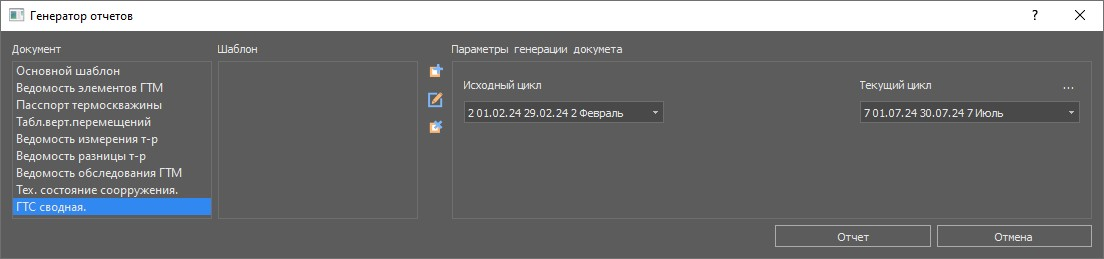](https://docs.entro.pro/uploads/images/gallery/2025-03/iaYimage.png) Выводит сводную попозиционную ведомость геотехнического состояния объекта. [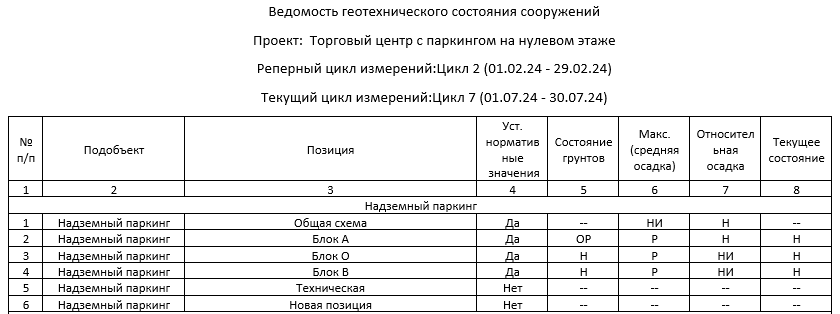](https://docs.entro.pro/uploads/images/gallery/2025-03/K11image.png) # Окно Паспорт элементаВнизу есть кнопка «Обновить» и счётчик выделенных строк списка. Это позволяет оператору быстро подсчитать те или иные группы элементов.
Имя элемента можно поменять прямо в списке двойным нажатием. По нажатию правой клавиши мыши в каждой колонке работают контекстные меню, реализующие сервисные и групповые операции. [](https://docs.entro.pro/uploads/images/gallery/2025-03/dW6image.png) Во всех колонках работают функции: - «Показать в координатах» перемещающая центр текущего чертежа на выбранный элемент сети ГТМ; - «Копировать в буфер»; - «Паспорт элемента» открывает электронный паспорт минуя «Инспектор элементов»; - «Удалить».| [](https://docs.entro.pro/uploads/images/gallery/2025-03/1aIimage.png) | Меню в колонке «Тип» позволяет сменить тип элемента, например тип деформационной марки. |
| [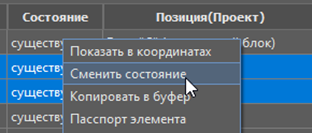](https://docs.entro.pro/uploads/images/gallery/2025-03/rOmimage.png) | «Сменить состояние» изменяет статус для выделенных элементов. |
| [](https://docs.entro.pro/uploads/images/gallery/2025-03/pKnimage.png) | Так же можно изменить позицию для выбранных элементов.
Это удобно в процессе инсталляции базы. |
| Команда | Описание |
| ENTRO\_PROJECT\_EXPLORER | Проект |
| ENTRO\_PROJECT\_SETTINGS | Установки |
| ENTRO\_OBJECT\_INSPECTOR | Инспектор |
| ENTRO\_NEW\_PROJECT | Новый проект |
| ENTRO\_INSERT\_DM | ДМ |
| ENTRO\_INSERT\_DMGL | ГГДМ |
| ENTRO\_INSERT\_DMPV | ПГДМ |
| ENTRO\_INSERT\_DMT | ДМ точка |
| ENTRO\_INSERT\_DM\_ENUMERATOR | ДМ нум. |
| ENTRO\_INSERT\_GGS | ГГС |
| ENTRO\_INSERT\_GGS\_ENUMERATOR | ГГС нум. |
| ENTRO\_INSERT\_RPGL | Гл РП |
| ENTRO\_INSERT\_RPGR | Гр РП |
| ENTRO\_INSERT\_RPST | Ст РП |
| ENTRO\_INSERT\_RP\_ENUMERATOR | РП нум. |
| ENTRO\_INSERT\_TS | ТС |
| ENTRO\_INSERT\_TT | ТТ |
| ENTRO\_INSERT\_TS\_ENUMERATOR | ТС нум |
| ENTRO\_INSERT\_TSGV | ТСГ верт |
| ENTRO\_INSERT\_TSGN | ТСГ накл |
| ENTRO\_INSERT\_TSGVN | ТСГ вынес |
| ENTRO\_INSERT\_TSG\_ENUMERATOR | ТСГ нум. |
| ENTRO\_INSERT\_TSS | СП плотн |
| ENTRO\_INSERT\_TSS\_ENUMERATOR | СП нум. |
| ENTRO\_LOADPROJECT | Загрузить проект |
| ENTRO\_SAVEPROJECT | Сохранить проект |
| ENTRO\_SAVEPROJECT\_AS | Сохранить как |
| ENTRO\_SYNC\_DB\_DWG | Из БД в чертеж |
| ENTRO\_SYNC\_DWG\_DB | Из чертежа в ДБ |
| ENTRO\_INSERT\_IGS | ИГС |
| ENTRO\_INSERT\_PK | ПК |
| ENTRO\_INSERT\_S | Свая |
| ENTRO\_TEMPERATURE\_MAP | Карта температур |
| ENTRO\_TEMP\_DIFF\_MAP | Карта динамики температур |
| ENTRO\_TEMPERATURE\_PROFILE | Профиль температур |
| ENTRO\_TEMP\_DIFF\_PROFILE | Профиль динамики температур |
| ENTRO\_DEFORMATION\_MAP | Карта деформаций |
| ENTRO\_IMPORT\_TS\_MEASURE | Импорт термометрии |
| ENTRO\_IMPORT\_TSS\_MEASURE | Импорт снегомерной съёмки |
| ENTRO\_IMPORT\_DM\_MEASURE | Импорт деформаций |
| ENTRO\_IMPORT\_RP\_MEASURE | Импорт деформаций |
| ENTRO\_IMPORT\_GGS\_MEASURE | Импорт гидрогеологии |
| ENTRO\_IMPORT\_ELEMENTS | Импорт элементов ГТМ |
| ENTRO\_ELEMENT\_LIST | Список элементов |
| ENTRO\_ABOUT | О программе |
| ENTRO\_HELP | Помощь |
| ENTRO\_SUBBASE | Подготовить подоснову |
| ENTRO\_MAP\_LEGEND | Легенда |
| ENTRO\_MASK\_ATTRIBUTES | Легенда |
| ENTRO\_TEMPLATE\_EDITOR | Легенда |
| ENTRO\_REPORTS | Легенда |
| ENTRO\_ALIGN\_BY\_UCS | Поворот по ПСК |
| ENTRO\_ALIGN\_BY\_VP | Поворот по ВЭ |
| ENTRO\_ALIGN\_LABELS\_BY\_UCS | Поворот меток по ПСК |
| ENTRO\_POSITION\_ADD\_CONTOUR | Добавить контур позиции |
| ENTRO\_POSITION\_ADD\_DM\_PROFILE | Добавить профиль деформаций |
| ENTRO\_POSITION\_ADD\_TS\_PROFILE | Добавить профиль температур |
| ENTRO\_POSITION\_DRAW | Вывести геометрию позиции |
| ENTRO\_POSITION\_PROPS | Свойства позиции |
| ENTRO\_POSITION\_SUMMARY | Сводная таблица по позициям |
| ENTRO\_SETTLEMENTS | Карта относительных осадок |
| ENTRO\_DEF\_LINES\_PROFILE | Эпюра деформаций |
| ENTRO\_GET\_UCS | Сохранить ПСК |
| ENTRO\_SET\_UCS | Установить ПСК |
| ENTRO\_RENUM | Перенумеровать элементы |
| ENTRO\_DWG\_TO\_PG | Подоснова в PostGis |
| ENTRO\_DWG\_BACKGROUND | Подготовка подосновы |
| ENTRO\_ELEMENT\_INSPECTIONS | Осмотр сети ГТМ |